php小编西瓜为您介绍win10关闭边缘滑动功能的操作方法。在使用win10系统时,边缘滑动功能可能会造成一些不便,比如意外触发导致窗口切换等问题。关闭边缘滑动功能可以避免这些困扰,让您更加舒适地使用电脑。接下来,我们将为您详细介绍如何关闭win10的边缘滑动功能,让您的操作更加顺畅!
win10关闭边缘滑动功能操作方法
1、首先,按下“win+r”键打开运行窗口,输入“regedit”打开注册表编辑器。
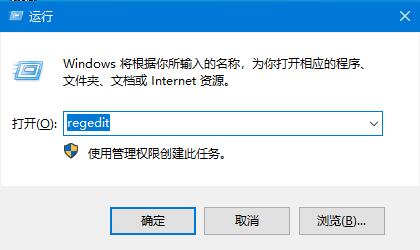
2、接着,在打开的界面中,依次点击“HKEY_LOCAL_MACHINESOFTWAREPoliciesMicrosoftWindowsEdgeUI”,若没有则右键选择“新建-项”,将其命名为“EdgeUI”即可。
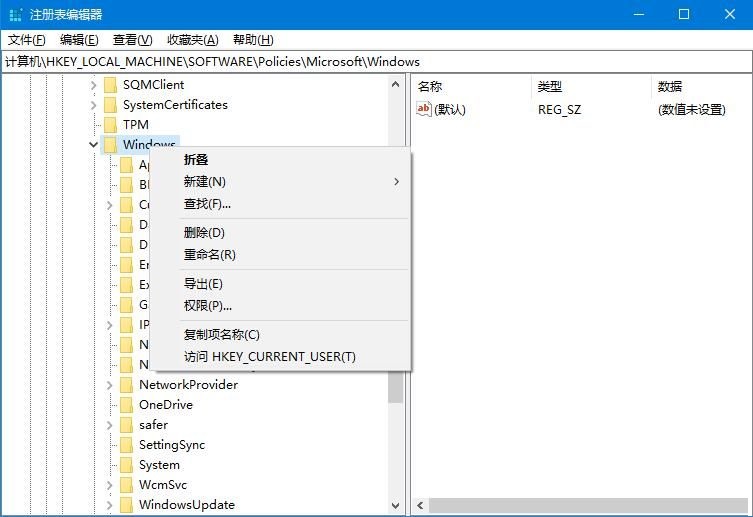
3、然后,右键点击右侧空白处,选择“新建-DWORD(32位)值”,并命名为“AllowEdgeSwipe”。
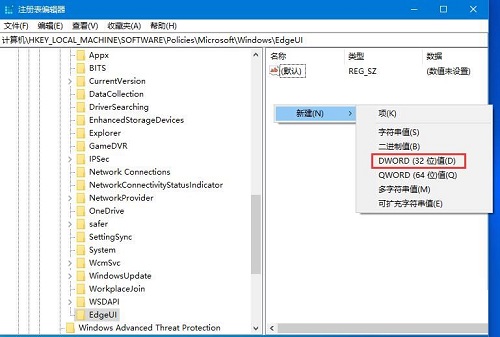
4、最后,双击打开刚创建的值,修改“数值数据”值为1,点击确定,重启电脑即可。
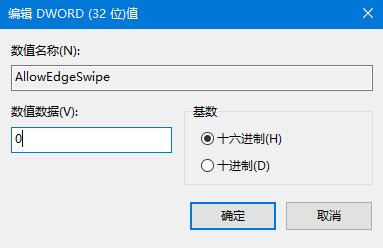
以上是win10怎么关闭边缘滑动功能?win10关闭边缘滑动功能操作方法的详细内容。更多信息请关注PHP中文网其他相关文章!




